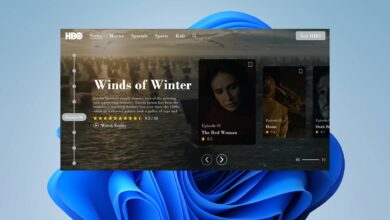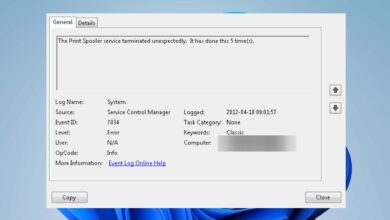Aquí se explica cómo corregir el código de error de Steam E20 en 2 minutos
- El código de error de Steam e20 puede aparecer al usar el cliente Steam o al jugar juegos en su computadora.
- El error generalmente se debe a la congestión de la red y a los cachés de descarga de Steam dañados.
- Verificar los archivos del juego y deshabilitar el Firewall de Windows Defender son opciones posibles.
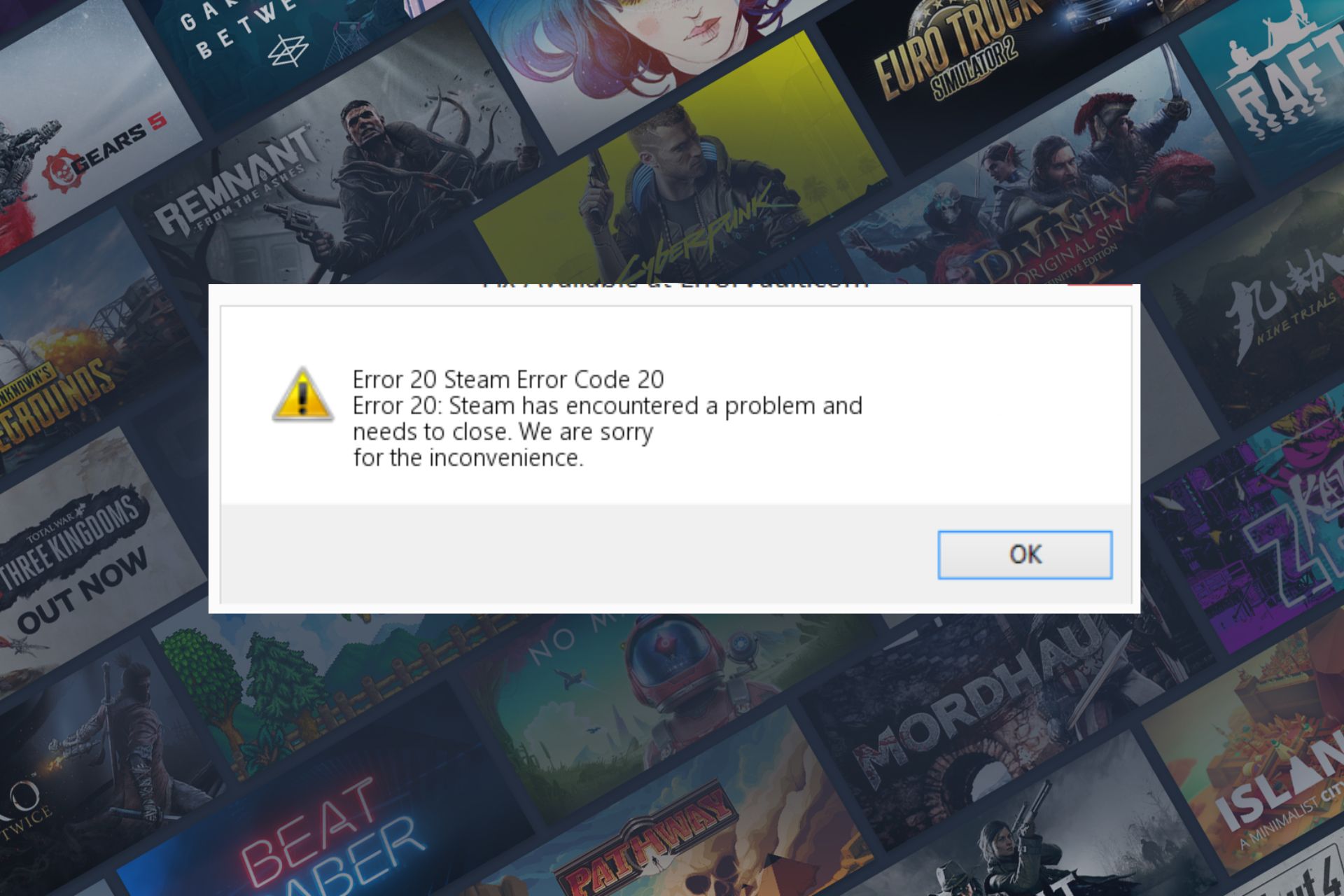
Puede ser molesto encontrar el código de error de Steam e20, ya que le impide descargar o jugar sus juegos favoritos en la plataforma. Sin embargo, esta guía discutirá formas de corregir el error y hacer que su juego Steam funcione.
También tenemos una guía detallada sobre el error del servicio Steam y algunos pasos para solucionarlo.
¿Qué significa el código de error e20?
El código de error de Steam e20 ocurre cuando la plataforma no puede establecer una conexión con sus servidores. Se conoce como error de tiempo de espera de conexión, lo que impide que los jugadores accedan a la tienda Steam para descargar juegos.
También puede aparecer durante el juego. Además, muchos factores pueden causar el código de error e20 en su computadora. Algunos notables son:
- Problemas de red inestable – Los problemas relacionados con la red, como la congestión de la red, pueden evitar que la plataforma funcione correctamente, lo que genera el código de error de Steam e20.
- Cachés corruptos de Steam – El cliente Steam guarda archivos de caché en su computadora para ayudar a ejecutar sus actividades de juego más rápido. Sin embargo, estos archivos pueden corromperse, lo que impide que el juego o la aplicación Steam escriban nuevos archivos.
- Interferencia del software antivirus – La ejecución de software antivirus de terceros en su computadora puede impedir las actividades de juego en la plataforma Steam. Los servicios de firewall también pueden bloquear el acceso del cliente Steam a sus servicios.
- Problemas de integridad de archivos del juego – Si los archivos de instalación del juego que está jugando mientras se produce el error están dañados, pueden activarlo y provocar el código de error de Steam e20.
Sin embargo, lo guiaremos a través de algunos pasos básicos para resolver el error.
¿Cómo puedo reparar el código de error de Steam e20?
Antes de probar los pasos avanzados de solución de problemas, proceda con lo siguiente:
Si el error vuelve a ocurrir, continúe con las siguientes soluciones:
1. Comprueba la integridad de los archivos del juego.
- Clic izquierdo en comenzar botón y tipo Vaporluego haga doble clic para abrirlo.
- Seleccionar Biblioteca pestaña, haga clic derecho en el juego que está causando el error y elija propiedad del menú desplegable.
- Seguir adelante Archivos locales pestaña y seleccione Comprueba la integridad de los archivos del juego. botón.
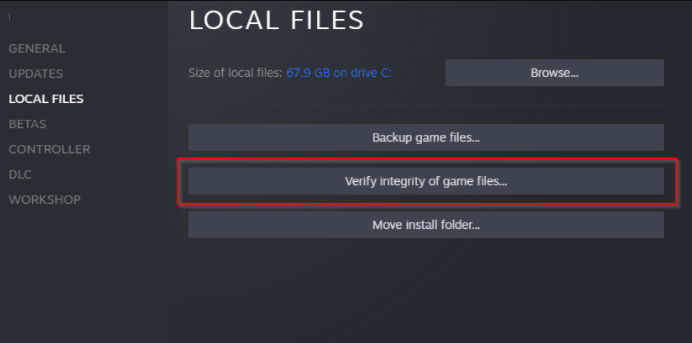
Algunos problemas de la PC son difíciles de solucionar, especialmente cuando se trata de archivos del sistema y archivos de Windows perdidos o dañados.
Asegúrese de utilizar una herramienta dedicada como Fortalezaque escaneará y reemplazará sus archivos rotos con sus nuevas versiones de su repositorio.
Verificar la integridad del archivo del juego reparará los archivos corruptos o faltantes del juego que están causando el código de error de Steam e20.
Consulte nuestra guía sobre formas de verificar la integridad de los archivos de juegos rotos para obtener pasos más avanzados.
2. Limpia la caché de descarga de Steam
- Clic izquierdo en comenzar botón, tipo Vaporluego haga doble clic para abrirlo desde los resultados de búsqueda.
- Haga clic en Vapor en la esquina superior izquierda y seleccione ajustes desde el Menú.
- Ir a Descargas pestaña y haga clic Borrar la caché de descarga, luego siga las instrucciones en pantalla para completar el proceso.
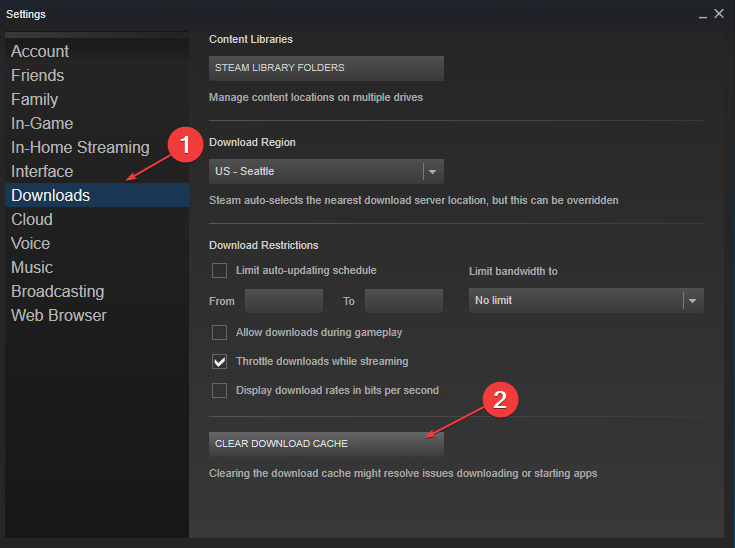
Borrar el caché de Steam para los juegos descargados eliminará los archivos de caché corruptos que impiden que el archivo del juego pueda ejecutar los juegos.
3. Deshabilitar el cortafuegos de Windows
- Haga clic en el botón Inicio, ingrese Panel de controly presiona ingresar.
- Seleccionar Cortafuegos de Windows Defender.
- Seguir adelante Activar o desactivar el Firewall de Windows Defender opción en el panel izquierdo.
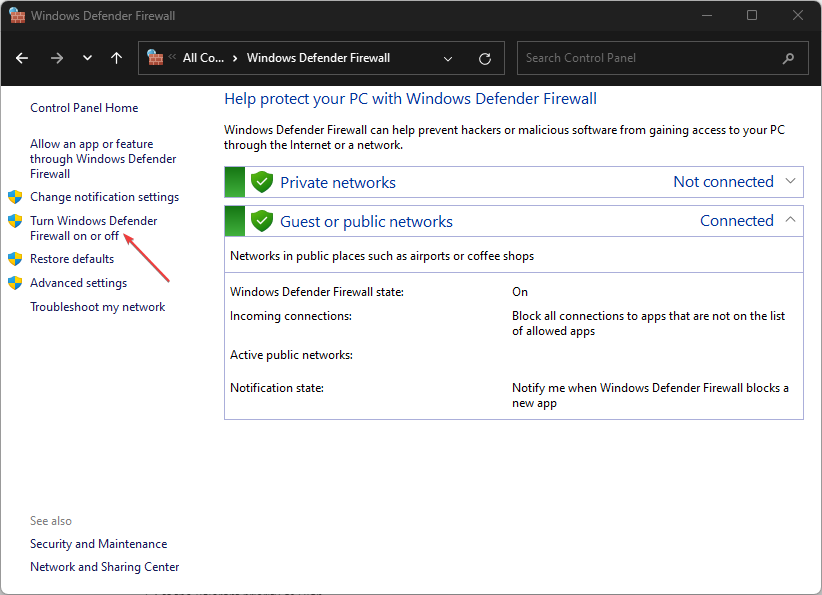
- Ir a Configuración de red privada y configuración de red pública, luego haga clic en los botones de radio para Deshabilitar el Firewall de Windows Defender (no recomendado) opción.
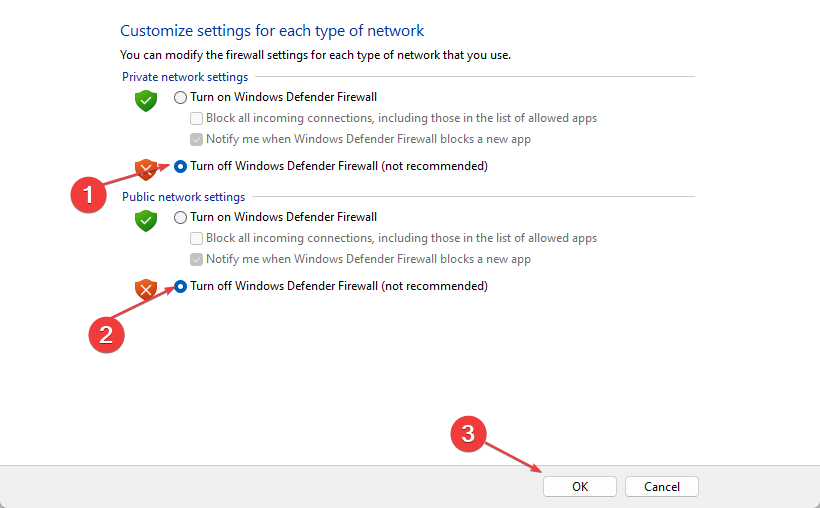
- Reinicie su computadora y verifique si el error persiste.
Los pasos anteriores resolverán cualquier interferencia que esté causando tu juego de Steam y resolverán el código de error e20. Lea nuestro artículo sobre cómo deshabilitar el Firewall de Windows Defender en Windows 11.
4. Ejecuta Steam como administrador y en modos de compatibilidad
- Haga clic derecho en Vapor icono en la pantalla del escritorio y seleccione propiedad.
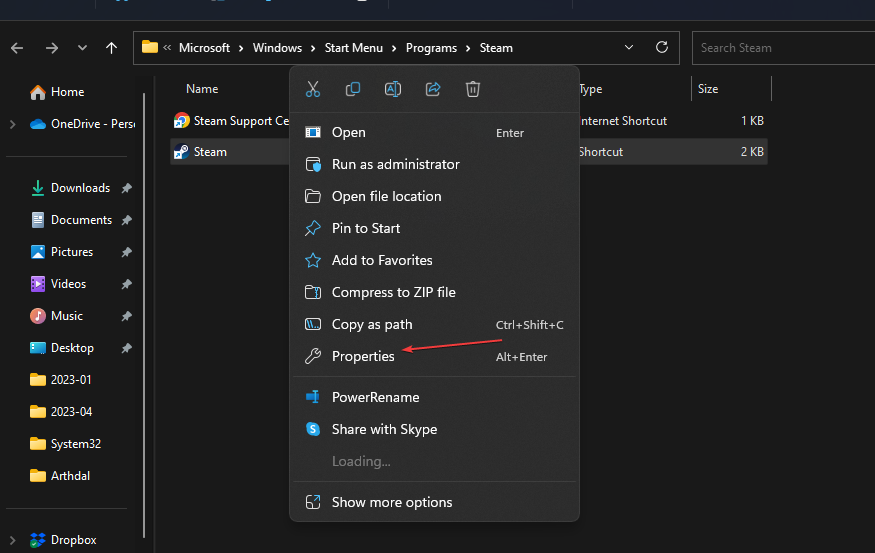
- Ir a Compatibilidad pestaña y marque la casilla para Ejecute este programa como administrador opción. Luego marque la casilla de Ejecute este programa en modo de compatibilidadluego elige un versión de Windows del menú desplegable.
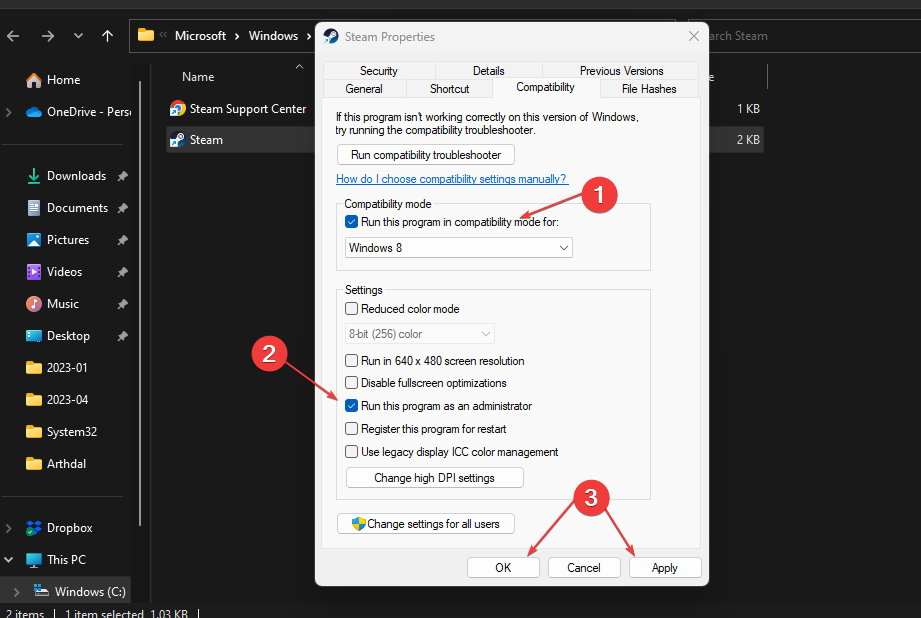
- Hacer clic Bien para guardar los cambios.
Ejecutar el cliente Steam como administrador resolverá los problemas de permisos y compatibilidad que causan el error. Puede verificar qué hacer si ejecutar como administrador no funciona en su computadora.
Además, no dude en consultar cómo solucionar las dificultades de ejecución de Steam en Windows 11. También puede leer acerca de cómo solucionar las descargas de actualizaciones de Steam que están atascadas o no se descargan en su computadora.
Si tiene alguna pregunta o consulta adicional, publíquela en la sección de comentarios.
¿Aún tienes problemas?
PATROCINADO
Si las sugerencias anteriores no resolvieron su problema, su computadora puede estar experimentando problemas más serios con Windows. Sugerimos elegir una solución todo en uno como Fortaleza para resolver problemas de manera efectiva. Después de la instalación, haga clic en el botón Ver y arreglar botón y luego presione Inicie la reparación.
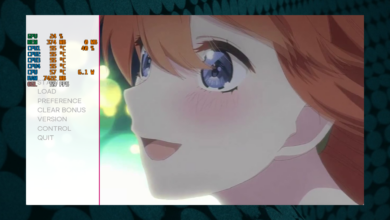
![Photo of Arreglar el código de error 18 de Spotify para siempre [2023 Guide]](https://kdkick.com/wp-content/uploads/2023/06/Fix-Spotify-error-code-18-for-good-390x220.jpg)